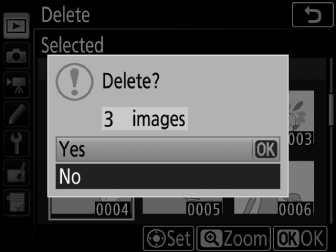Brisanje fotografij
Za izbris trenutne fotografije pritisnite gumb O (Q). Če želite izbrisati več izbranih fotografij, uporabite možnost Delete (Brisanje) v meniju za predvajanje. Ko fotografije izbrišete, jih ni mogoče več obnoviti. Upoštevajte, da zaščitenih ali skritih slik ne morete izbrisati.
Med predvajanjem
Če želite trenutno fotografijo izbrisati, pritisnite gumb O (Q).
-
Pritisnite gumb O (Q).
Prikaže se potrditveno pogovorno okno.

Gumb O (Q)
-
Ponovno pritisnite gumb O (Q).
Za izbris fotografije pritisnite gumb O (Q). Če želite zapustiti okno, ne da bi izbrisali fotografijo, pritisnite gumb K.

Gumb O (Q)
Glejte tudi
Za informacije o izbiri slike, prikazane, potem ko je druga izbrisana, glejte D > After delete (Po brisanju) (0 After delete (Po brisanju)).
Meni za predvajanje
Element Delete (Brisanje) v meniju za predvajanje vsebuje naslednje možnosti. Upoštevajte, da lahko brisanje glede na število slik traja nekaj časa.
Selected (Izbrane): brisanje izbranih fotografij
-
Izberite Delete (Brisanje) > Selected (Izbrane).
Izberite Delete (Brisanje) v meniju za predvajanje. Osvetlite Selected (Izbrane) in pritisnite 2.
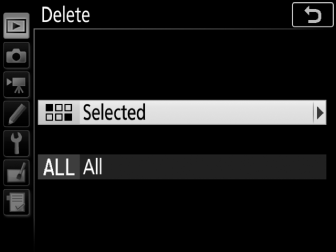
-
Osvetlite sliko.
Uporabite večnamenski izbirnik, da osvetlite sliko (za celozaslonski ogled osvetljene slike pritisnite in držite gumb X).

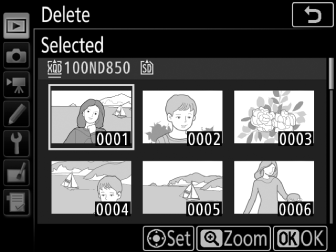
-
Izberite osvetljeno sliko.
Če pritisnete sredino večnamenskega izbirnika, boste izbrali osvetljeno sliko. Izbrane slike so označene z ikono O. Za izbiro dodatnih slik ponovite 2. in 3. korak. Izbiro slike prekličete, tako da jo osvetlite in pritisnete sredino večnamenskega izbirnika.

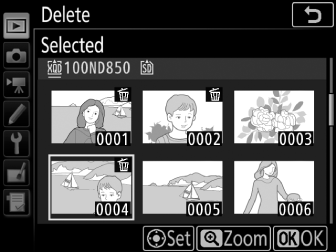
-
Postopek končate, tako da pritisnete J.
Prikaže se potrditveno pogovorno okno. Osvetlite Yes (Da) in pritisnite J.